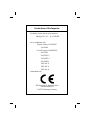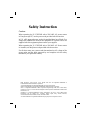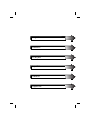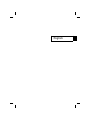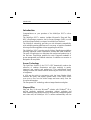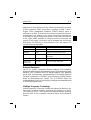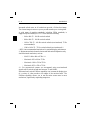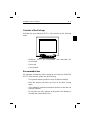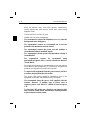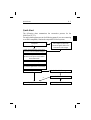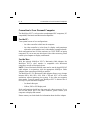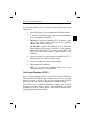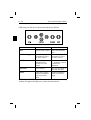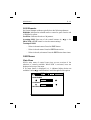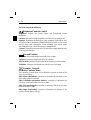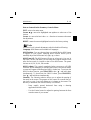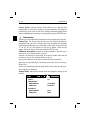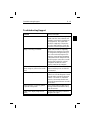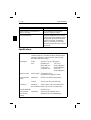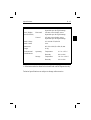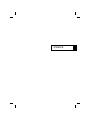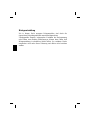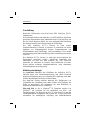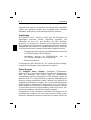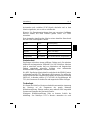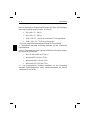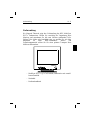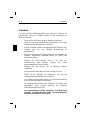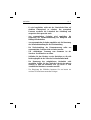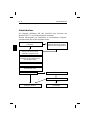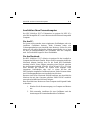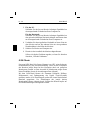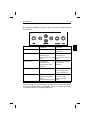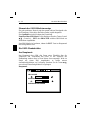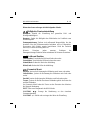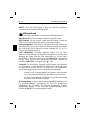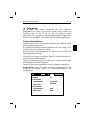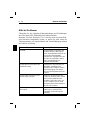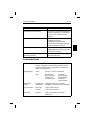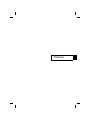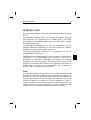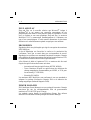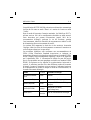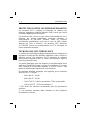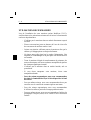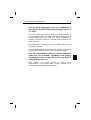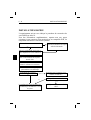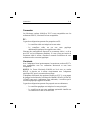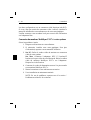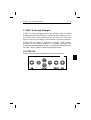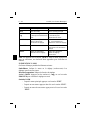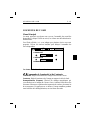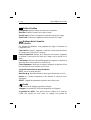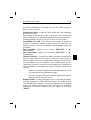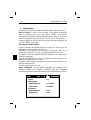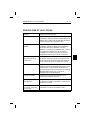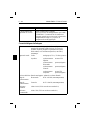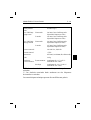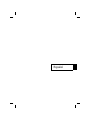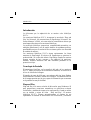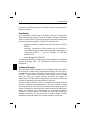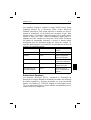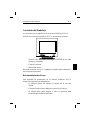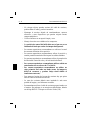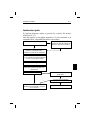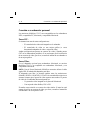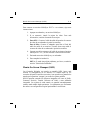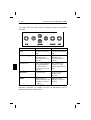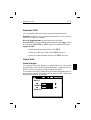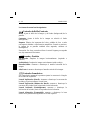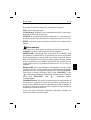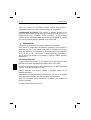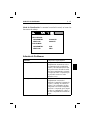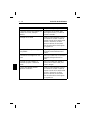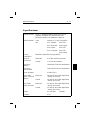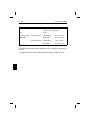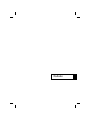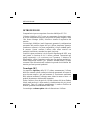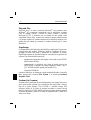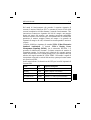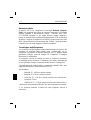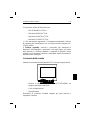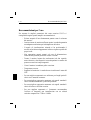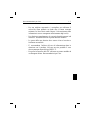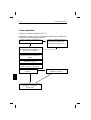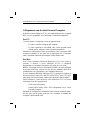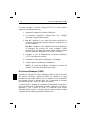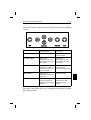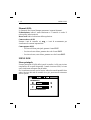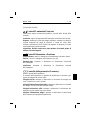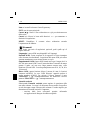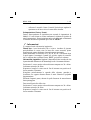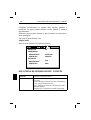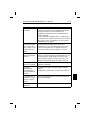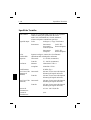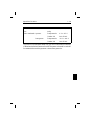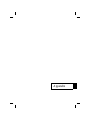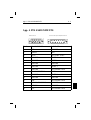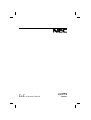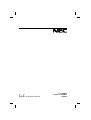La pagina si sta caricando...
La pagina si sta caricando...
La pagina si sta caricando...
La pagina si sta caricando...
La pagina si sta caricando...
La pagina si sta caricando...
La pagina si sta caricando...
La pagina si sta caricando...
La pagina si sta caricando...
La pagina si sta caricando...
La pagina si sta caricando...
La pagina si sta caricando...
La pagina si sta caricando...
La pagina si sta caricando...
La pagina si sta caricando...
La pagina si sta caricando...
La pagina si sta caricando...
La pagina si sta caricando...
La pagina si sta caricando...
La pagina si sta caricando...
La pagina si sta caricando...
La pagina si sta caricando...
La pagina si sta caricando...
La pagina si sta caricando...
La pagina si sta caricando...
La pagina si sta caricando...
La pagina si sta caricando...
La pagina si sta caricando...
La pagina si sta caricando...
La pagina si sta caricando...
La pagina si sta caricando...
La pagina si sta caricando...
La pagina si sta caricando...
La pagina si sta caricando...
La pagina si sta caricando...
La pagina si sta caricando...
La pagina si sta caricando...
La pagina si sta caricando...
La pagina si sta caricando...
La pagina si sta caricando...
La pagina si sta caricando...
La pagina si sta caricando...
La pagina si sta caricando...
La pagina si sta caricando...
La pagina si sta caricando...
La pagina si sta caricando...
La pagina si sta caricando...
La pagina si sta caricando...
La pagina si sta caricando...
La pagina si sta caricando...
La pagina si sta caricando...
La pagina si sta caricando...
La pagina si sta caricando...
La pagina si sta caricando...
La pagina si sta caricando...
La pagina si sta caricando...
La pagina si sta caricando...
La pagina si sta caricando...
La pagina si sta caricando...
La pagina si sta caricando...
La pagina si sta caricando...
La pagina si sta caricando...
La pagina si sta caricando...
La pagina si sta caricando...
La pagina si sta caricando...
La pagina si sta caricando...
La pagina si sta caricando...
La pagina si sta caricando...
La pagina si sta caricando...
La pagina si sta caricando...
La pagina si sta caricando...
La pagina si sta caricando...
La pagina si sta caricando...
La pagina si sta caricando...
La pagina si sta caricando...
La pagina si sta caricando...
La pagina si sta caricando...
La pagina si sta caricando...
La pagina si sta caricando...
La pagina si sta caricando...

Italiano

INTRODUZIONE
Congratulazioni per aver acquistato il monitor MultiSync XV17+!
I Monitor MultiSync XV17+ sono un concentrato di tecnologia capaci
di offrire caratteristiche esclusive per prodotti di questa categoria; come
l’On Screen Manager (OSM), innovativo sistema di regolazione del
monitor.
La tecnologia MultiSync (multi frequenza) permette la configurazione
automatica del monitor rispetto alle piu’ diffuse piattaforme operative
(hardware e software) e la piena compatibilita’ con gli standard grafici
di mercato. Questo consente l’utilizzo dello stesso monitor con
molteplici risoluzioni e standard, sia attuali che futuri.
Costruiti in piena conformita’ con la filosofia ErgoDesign di NEC, sono
stati pensati in funzione di chi li utilizza, ponendo l’attenzione agli
aspetti ergonomici e di convivenza con l’operatore. L’obiettivo di
ErgoDesign e’ offrire il massimo comfort per una migliore produttivita’.
Inoltre ErgoDesign include i piu’ restrittivi standard relativi al basso
consumo e alla non emissione di radiazioni e prevede la riciclabilita’ del
monitor per futuri processi produttivi.
Tecnologia CRT
La superficie OptiClear della XV17+ riduce enormemente il riflesso
della luce naturale e delle radiazioni elettriche garantendo all’utente di
poter lavorare meglio e più proficuamente. Il rivestimento multistrato
dello schermo aumenta il contrasto senza ridurre la messa a fuoco o il
grado di lucentezza e nitidezza dell’immagine.
Inoltre l’utilizzo di un dot pitch di 0.28 mm insieme alla Invar Shadow
Mask, rende molto piu’ chiara anche la visualizzazione dei piu’ piccoli
particolari. Tutto cio’ migliora sensibilmente il comfort d’utilizzo ed
elimina i problemi di affaticamento della vista.
La tecnologia a schermo piatto riduce la distorsione e il riflesso.
INTRODUZIONE I - 1

Plug and Play
Plug and Play é la nuova soluzione Microsoft
®
che permette, sotto
Windows
®
95, connessioni automatiche con le periferiche, evitando
l’uso di settaggi confusi e perdite di tempo. Quando il monitor
Multisync XV17+ é utilizzato con un sistema ed una scheda video
compatibili Plug & Play, comunica al sistema la propria identificazione
e le proprie capacità. Il sistema selezionerà la risoluzione migliore ed il
refresh rate più adatto, per ottenere il risultato ottimale per il vostro
MultiSync.
ErgoDesign
Le caratteristiche di ErgoDesign del MultiSync migliorano l’ergonomia.
L’ErgoDesign del monitor MultiSync migliora l’ambiente di lavoro,
protegge la salute dell’utente e garantisce un risparmio di denaro.
ErgoDesign rispetta gli standard europei di controllo per la gestione dei
consumi e di riduzione delle emissioni:
– spegnimento automatico del display (nota anche come NUTEK
Specification 803299)
– caratteristiche di emissione (più rigide di quelle previste da
MRP 1990:8 a riguardo dei campi magnetici ridotti, e per il
JC-1745UMB anche di quelle previste dal TCO).
– sicurezza (EN60950).
I monitor MultiSync si attengono a questi standard offrendo il controllo
della gestione dei consumi IPM System e la tecnologia Reduced
Magnetic Field.
Gestione Dei Consumi
Il Sistema IPM (Intelligent Power Management) è un sistema innovativo
per la gestione dei consumi che si attiene sia alle regole EPA’s Energy
Star sia a quelle Europee TCO NUTEK’s. I prodotti Energy Star
utilizzano meno di 30 watts di potenza lavorando in power saving
mode.La Specifica NUTEK 803299 richiede di ridurre automaticamente
la potenza assorbita a meno di 30 watts in suspend mode e a meno di 8
watts in off mode.
I - 2 INTRODUZIONE

Nel modo di funzionamento che prevede il massimo risparmio di
corrente, il monitor MultiSync XV17+ consuma all’incirca il 10% della
corrente complessiva richiesta durante il normale funzionamento. Tale
innovazione consente un risparmio del 90% di energia, una maggior
durata nel tempo del monitor, una maggior protezione ambientale,
emissioni ridotte e costi inferiori per l’aria condizionata. Il Sistema IPM
garantisce al monitor maggior durata nel tempo e in generale un
risparmio di energia e di costi, riducendo la corrente quando il monitor è
a riposo.
I monitor MultiSync rispettano gli standard VESA (Video Electronics
Standard Association). Il metodo VESA’s Display Power
Management Signaling (DPMS), che è sottoscritto dall’EPA, è il
processo di riduzione dei consumi. Il sistema comunica al monitor di
risparmiare energia. Le funzioni per le riduzioni dei consumi possono
essere utilizzate solo con il sistema Energy Star o una scheda video che
aderisce alle regole standard di VESA DPMS. Utilizzando i segnali di
sincronismo orizzontali e verticali del monitor, questo può essere settato
nei diversi modi IPM.
Quella sottoindicata è la descrizione dei LED per i modi di risparmio di
corrente IPM.
Modo LED Risparmio Energetico
On Verde Nessuno
Stand By Verde Minimo (Ripresa velocissima)
Suspend Giallo Moderato (< 20 watts, Ripresa Moderato)
Off (IPM Mode) Arancio Massimo (< 8 watts,ripresa lentissima)
Off (spento) Spento Non c’è corrente (completamente spento)
INTRODUZIONE I - 3

Emissioni ridotte
Il monitor XV17+ ha incorporata la tecnologia Reduced Magnetic
Field, così progettata per ridurre le emissioni magnetiche, di corrente
elettrica alternata e dell’elettricità statica. I monitor della NEC
JC-1745UMB rispettano le più rigide direttive (campo magnetico,
campo di corrente elettrica alternata ed elettrostatica) TCO del Swedish
Board for Technical Accreditation o SWEDAC (prima conosciuto come
MPR, National Board for Measurement and Testing), i quali prevedono
i massimi valori di campi magnetici ed elettrici ammessi.
Tecnologia a multifrequenza
La tecnologia a multifrequenza adatta automaticamente il monitor alla
frequenza di scansione della scheda video, visualizzando con la
risoluzione che preferite. Il monitor MultiSync XV17+ supporta anche
piattaforme multiple, come ad esempio PC compatibili, la famiglia
Macintosh e le workstation.
Le aumentate velocità di refresh per tutte le risoluzioni forniscono
un’immagine senza vibrazioni. L’immagine è più nitida e rilassante per
la vista, prolunga il tempo di osservazione del monitor (viewing time).
Una larga gamma di standard grafici, compresi gli standard VESA, sono
supportati dal monitor a colori MultiSync XV17+.
Essi includono:
– 640x480: 55 - 100 Hz a refresh verticale
– 800x600: 55 -100 Hz a refresh verticale
– 1024x768: 55 - 100 Hz a refresh verticale (non interfacciato,
consigliati 75 Hz)*
– 1280x1024: 55 - 75 Hz di refresh verticale (non interfacciato)**
* Risoluzioni raccomandate dalla NEC per una visualizzazione ottimale.
** La soluzione massima è basata solo sulle frequenze verticali e
orizzontali.
I - 4 INTRODUZIONE

Le risoluzioni offerte da Macintosh sono:
– Mac II 640x480 a 67 Hz***
– Macintosh 832x624 a 75 Hz
– Macintosh 1024x768 a 75 Hz
– Macintosh 1152x870 a 75 Hz
*** Per una migliore ergonomia e’ fortemente raccomandato l’utilizzo
di frequenze non interallacciate con un refresh verticale compreso fra i
75Hz e i 100Hz.
Il Fullscan capability verticale e orizzontale può aumentare le
dimensioni dell’immagine a piacimento, fino negli angoli più lontani
dello schermo. La Fullscan capability vi permette di utilizzare l’intero
schermo con le massime risoluzioni, espandendo significativamente la
dimensione dell’immagine.
Contenuto della scatola
Insieme al vostro monitor MultiSync della XV17+ trovate i seguenti articoli:
– Monitor a colori MultiSync XV17+ (JC-1745UMB/R) con
supporto basculante removibile.
– Cavo di alimentazione
– Manuale utente
Ricordatevi di conservare l’imballo originale per poter muovere o
trasportare il monitor.
Contenuto della scatola I - 5

Raccomandazioni per l’uso.
Per ottenere le migliori prestazioni dal vostro monitor XV17+ e’
consigliabile seguire queste semplici raccomandazioni:
– Evitare sorgenti di luce direttamente puntate verso lo schermo
del monitor.
– Lasciate intorno al monitor sufficente spazio in modo da garantire
una adeguata ventilazione per la dissipazione del calore.
– L’angolo di visualizzazione ottimale si ha posizionando il
monitor ad un’altezza leggermente inferiore rispetto a quella dei
propri occhi.
– Non appoggiare oggetti pesanti sul cavo di alimentazione.
Danni al cavo possono provocare scosse o incendi.
– Tenete il monitor lontano da trasformatori ad alta capacità,
motori elettrici e altri dispositivi come altoparlanti o ventole che
possono creare forti campi magnetici.
– Usare il monitor in ambiente pulito e asciutto.
– Trasportare con cura.
– Regolare la luminosita’ in modo da non visualizzare il raster del
CRT.
– Per una migliore ergonomia non utilizzare per lunghi periodi i
colori con il massimo contrasto.
– Per una migliore ergonomia mantenere sui segnali standard i
valori di dimensionamento e posizione presettati.
– Per una migliore ergonomia mantenere sui segnali standard i
valori del colore e di effetto cuscino.
– Per una migliore ergonomia e’ fortemente raccomandato
l’utilizzo di frequenze non interallacciate con un refresh
verticale compreso fra i 75Hz e i 100Hz.
I - 6 Raccomandazioni per l’uso.

– Per una migliore ergonomia e’ consigliato non utilizzare il
colore blu come primario su fondo nero (il basso contrasto
esistente fra i due colori rende faticoso il riconoscimento delle
informazioni con un conseguente affaticamento degli occhi).
– Per eliminare completamente le correnti elettriche presenti nel
monitor e’ necessario staccare la presa dalla rete elettrica.
– La presa della rete elettrica deve essere vicina al monitor e
facilmente accessibile.
– E’ raccomandato l’utilizzo del cavo di alimentazione dato in
dotazione con il prodotto. Nel caso non sia possibile il cavo
deve comunque essere del tipo H05VV-F.
– Per pulire la superfice del CRT utilizzare un panno morbido ed
un detergente neutro. Raccomandazioni per l’uso.
Raccomandazioni per l’uso. I - 7

Come cominciare.
Il vostro è un monitor MultiSync XV17+?
Collegate un estremo del cavo di alimentazione al monitor MultiSync e
l’altro estremo ad una presa di corrente.
collegate l’adattatore Mac tra il
monitor e il connettore del
Macintosh. Stringete le viti.
E’ l’immagine visualizzata
corretta ?
L’installazione del vostro monitor
MultiSync e’ terminata.
Buon lavoro!
si
No
Si
No
Il vostro computer è un Macintosh?
Collegare il cavo di alimentazione
del monitor alla presa della rete
elettrica.
Accendere il computer.
Accendere il monitor.
collegate il cavo segnale del monitor
alla scheda oppure all’adattatore vi-
deo del vostro computer.
Se necessario utilizzare i controlli
OSM per regolare l’immagine.
Vedere la sezione del manuale
Problemi e Soluzioni.
I - 8 Come cominciare.

Collegamento con il vostro Personal Computer
Il monitor a colori Multisync XV17+ può essere utilizzato con i computer
NEC, con i PC compatibili, con i Macintosh e i Macintosh compatibili.
Per PC:
Il vostro sistema è configurato in uno dei seguenti modi:
– La video controller è integrata nel computer
– La video controller è una scheda video (viene chiamata anche
scheda grafica, adattatore video o piattaforma grafica).
Entrambe le configurazioni hanno un connettore video (o una porta CRT
su laptop computer). Se non siete certi di quale porta sia il connettore
video, consultate il manuale del computer o della scheda video.
Per Mac:
Con il Cavo Adattatore Macintosh MultiSync XV17+ (non fornito a
corredo), il monitor a colori MultiSync XV17+ è collegabile
direttamente a un computer Macintosh, così come per i suoi cloni.
NOTA: Utilizzando un Power Macintosh 6100/60 e dovendo collegare
un monitor MultiSync, occorre fare uso del cavo adattatore HDI-45 in
combinazione con l’appropriato Cavo Adattatore MultiSync.
Il Cavo Adattatore Macintosh MultiSync XV17+ permette di scegliere tra
diverse risoluzioni video (640 x 480, 832 x 624, 1024 x 768 e 1152 x 870)
senza dover riavviare il sistema, sempre che la porta del video le supporti.
Potete collegare il vostro monitor a colori MultiSync XV17+ al vostro
Macintosh in uno dei seguenti modi:
– Porta video della piastra
– Scheda video Nubus, PDS o PCI Collegamento con il vostro
Personal Computer
Entrambe le configurazioni dovrebbero avere lo stesso connettore video.
Se non siete certi di quale porta esso sia, consultate il manuale del
computer o della scheda video.
Collegamento con il vostro Personal Computer I - 9

Se volete collegare il monitor Multisync XV17+ al vostro sistema,
seguite le sottoindicate istruzioni:
1. Spegnete il computer e il monitor MultySinc.
2. Se necessario, installate la scheda video. Per i dettagli,
consultate il manuale della scheda.
3. Per PC: collegate il cavo video del monitor MultiSync al
connettore della scheda video del computer. Stringete le viti
su tutti i connettori.
Per Mac: collegate il Cavo Adattatore Macintosh MultiSync
al connettore del monitor del vostro computer. Quindi
collegate il cavo segnale del monitor MSM all’altro estremo
del cavo adattatore. Stringete le viti su tutti i connettori.
4. Collegate il cavo di alimentazione al monitor MultiSync
XV17+ e alla presa di corrente.
5. Accendete il vostro monitor MultiSync e il computer.
6. A questo punto l’installazione è completata.
NOTA: Se avete dei problemi, consultate la sezione del
manuale “Soluzione dei problemi più comuni”.
On-Screen Manager (OSM)
Il sistema di controllo On-Screen Manager (OSM) ha reso il controllo
del monitor MultiSync Advanced Digital più semplice da usare
fornendo un menu sullo schermo. Con un semplice tocco sul pannello
dei comandi attiverà il sistema OSM, che vi permetterà di navigare
facilmente attraverso i menu e le videate di controllo.
Il sistema OSM vi permette di controllare gli altoparlanti incorporati e
taluni controlli come la luminosità, contrasto, dimensione, posizione,
geometria e altri Utilities di OSM. Le modifiche sono salvate
automaticamente. Inoltre i controlli possono essere resettati secondo
l’impostazione di fabbrica premendo il tasto di reset.
I - 10 On-Screen Manager (OSM)

I tasti OSM collocati sulla parte frontale del monitor hanno le seguenti
funzioni:
Menu principale Sotto-menu
EXIT Uscita dai controlli OSM Uscita al menu
principale OSM
CONTROL ▼/▲ Sposta l’area
evidenziata in su e in
giù per selezionare uno
dei controlli
Sposta l’area
evidenziata in su e in
giù per selezionare uno
dei controlli
CONTROLL +/- Sposta l’area
evidenziata a destra e a
sinistra per selezionare
uno dei controlli
Sposta la barra su + o -
per aumentare o
diminuire la regolazione.
PROCEED Esegue solo la
conferama o entra in un
sotto-menu
Nessuna funzione
RESET Reset di tutti i controlli
nel menu evidenziato
secondo l’impostazione
di fabbrica
Reset del controllo
evidenziato secondo
l’impostazione di
fabbrica
NOTA: Quando si preme il tasto “RESET” nel menu principale e nel
sotto-menu, una finestra di avviso vi permetterà di procedere al cancel
della funzione Reset.
On-Screen Manager (OSM) I - 11

Elementi OSM:
Le finestre di On-Screen Manager presentano i seguenti elementi:
Evidenziazione: indica il menu selezionato o il controllo in verde. Il
colore giallo indica inattività.
Barra scroll: indica la direzione della regolazione.
Come accedere a OSM
Premere i tasti di controllo +/-, ▼/▲ o i tasti di avanzamento per
visualizzare la corrente impostazione.
Come spegnere OSM
– Se siete nel Menu principale, premete il tasto EXIT.
– Se siete nel sotto-Menu, premete due volte il tasto EXIT.
– Se siete nel sotto, sotto-Menu, premete tre volte il tasto EXIT.
MENU OSM
Menu principale
Il menu principale di OSM delle icone di controllo vi offre una visione
complessiva dei controlli disponibili. Quando è attivato OSM, le icone
sono visualizzate sulla parte alta del menu.
Se è visualizzato un tasto con la freccia, indica che sono disponibili altre
scelte. Servitevi dei tasti di controllo su o giu’ per muovervi attraverso
tutte le opzioni.
LUMINOSITÁ
COMTRASTO
SMAGNETIZZAZIONE
I - 12 MENU OSM

Le icone dei controlli:
Controlli Luminosità/Contrasto
Luminosità: regola la luminosità globale e il grado dello sfondo dello
schermo.
Contrasto: regola la luminosità dell’immagine in relazione allo sfondo.
Degauss: elimina gli effetti del campo magnetico terrestre che altera la
corretta scansione dei raggi di elettroni, e incide sui colori dello
schermo, sulla messa a fuoco e sulla convergenza. Se premuto, la vostra
sarà instabile per qualche secondo.
Attenzione: lasciate trascorrere come minimo 20 minuti prima di
utilizzare il tasto Degauss.
Controlli Dimensione e Posizione
Sinistra/Destra: muove l’immagine orizzontalmente (sinistra o destra)
Su/Giu’: muove l’immagine verticalmente (su o giù)
Stretto/Largo: Aumenta o diminuisce la dimensione orizzontale
dell’immagine.
Alto/Basso: Aumenta o diminuisce la dimensione verticale
dell’immagine.
Controllo della geometria (Geometry).
Menu Controllo della geometria.
Il controllo della geometria vi permette di modificare le curvature o gli
angoli dei margini del vostro video.
Margini In/Out: aumenta o diminuisce la curvatura dei margini sia
verso l’interno che verso l’esterno.
Margini Sinistra/Destra(left/right): aumenta o diminuisce la curvatura
dei margini sia verso sinistra che verso destra.
Margini Inclinazione (tilt): aumenta o diminuisce l’inclinazione dei
margini sia verso sinistra che verso destra.
Margini Allineamento (align): aumenta o diminuisce la parte bassa
dello schermo per eguagliarla a quella alta.
MENU OSM I - 13

Nota sui controlli nel menu Controlli geometry:
EXIT: esce al menu principale.
Cursori ▼/▲: Muove l’area evidenziata su e giù per selezionare una
delle scelte.
Cursori +/-: Muove le barre nelle direzioni + o - per aumentare o
diminuire la regolazione.
RESET: Ristabilisce il corrente colore evidenziato secondo
l’impostazione di fabbrica.
Strumenti
Sono forniti una serie di regolazioni opzionali, quali quelle qui di
seguito elencate:
Linguaggio: i menu OSM sono disponibili in 6 linguaggi.
Posizione OSM: Potete scegliere di far apparire la vostra immagine
sullo schermo dove desiderate. La posizione del menu OSM può essere
spostata manualmente verso sinistra, destra, su e giù.
Spegnimento di OSM:il menu OSM rimane attivo per il tempo che è in
uso. Nel sotto-menu OSM Turn-off potete decidere l’intervallo di tempo
passato il quale, nel caso non venga premuto nessun tasto, viene
disattivato il menu OSM. Le scelte preimpostate sono di 10, 20, 30, 60 e
120 secondi.
Blocco OSM: questa funzione blocca l’accesso di tutte le funzioni
contenute nell’OSM. La voce “OSM Bloccato” apparirà qualora si
voglia accedere all’OSM. Per attivare il blocco premere il tasto
“PROCEED”e“▲“ contemporaneamente. Per disattivare il blocco
premere “PROCEED” e “▲ “ contemporaneamente.
Linearità verticale
Selezionando Linearità verticale potete regolare la spaziatura delle
aree sullo schermo. Lo scopo è di assicurare che un cerchio di un pollice
sia tale dovunque venga collocato sullo schermo. Il modo migliore per
determinare la linearità verticale è il seguente:
– tracciate delle linee orizzontali spaziate utilizzando
un’applicazione di disegno che abbia un righello.
I - 14 MENU OSM

– utilizzate il controllo Centro Linearità Verticale per regolare la
spaziatura tra le linee vicino al centro dello schermo.
Preimpostazione (Factory Preset).
Factory Preset permette di ripristinare tutto secondo le impostazioni di
fabbrica. Vi verrà chiesto se volete confermare la richiesta di ripristino di
tutte le impostazioni. Potete ripristinare anche solo delle parti evidenziando
il controllo da resettare e premendo poi il tasto di “RESET”.
Informazioni
Vi vengono fornite informazioni aggiuntive:
Fitness tips: è una funzionalità che vi aiuta a ricordare di riposare
periodicamente la vostra vista. In base alle vostre necessità, potete
scegliere ogni quanto desiderate che appaia questo messaggio.
Potete selezionare un intervallo di 15, 30, 45, 60, 90 o 120 minuti dopo
il quale appare il messaggio. Quando ciò avviene, seguite le istruzioni
che vi vengono date e premete il tasto “EXIT” per pulire lo schermo.
Informazioni Aggiuntive: Regolate l’altezza del monitor in modo tale che
la parte alta dello schermo sia all’altezza degli occhi o lievemente al disotto.
Posizionate il vostro monitor ad una distanza compresa tra 30 e 60cm.
La distanza ottimale è di 45cm.
Disponete al meglio la vostra area al fine di ottenere una posizione di
lavoro naturale e rilassante.
Distogliete periodicamente lo sguardo dallo schermo, guardate e
focalizzate, un oggetto distante almeno 6 metri. Sbattete le palpebre
frequentemente.
Effettuate frequenti pause, durante le quali rilasserete la muscolatura e
farete passeggiate.
Fate controlli periodici della vista.
Posizionate il vostro monitor ad una distanza compresa tra 30 e 60cm.
La distanza ottimale è di 45cm.
Disponete al meglio la vostra area al fine di ottenere una posizione di
lavoro naturale e rilassante.
MENU OSM I - 15

Distogliete periodicamente lo sguardo dallo schermo, guardate e
focalizzate, un oggetto distante almeno 6 metri. Sbattete le palpebre
frequentemente.
Effettuate frequenti pause, durante le quali rilasserete la muscolatura e
farete passeggiate.
Fate controlli periodici della vista.
Display Mode:
Indica il mode corrente e la frequenza utilizzata.
SOLUZIONE DEI PROBLEMI PIU’ COMUNI
Problema Controllate i seguenti elementi:
Nessuna immagine La scheda video deve essere completamente inserita
nel suo slot.
Gli interruttori di accensione del video e del computer
devono essere nella posizione ON.
Il cavo segnale deve essere ben collegato alla scheda
video del computer.
Controllate che il connettore non abbia i PIN piegati.
MODALITÀ
FREQUENZA
ORIZZONTALE
VERTICALE
POLARITÀ
ORIZZONTALE
VERTICALE
03
31.60 KHZ
60.00 HZ
POS.
NEG.
I - 16 SOLUZIONE DEI PROBLEMI PIU’ COMUNI

L’immagine ruota o
è instabile
Il cavo segnale deve essere ben collegato al computer.
Controllate l’assegnazione dei segnali di timing e dei
PIN sia sul monitor e che sulla scheda video
rispettando le temporizzazioni e le impostazioni dei
PIN raccomandate.
Se viene utilizzato l’adattatore MAC, controllare che
la connessione sia corretta e assicuratevi che la scheda
video sia PC o MAC compatibile e che sia collocata
correttamente nel computer.
Il LED del monitor
non è acceso (non
sono visibili i colori
verde, arancione o
giallo)
L’interruttore di accensione deve essere nella
posizione ON e il cavo di alimentazione deve essere
connessa. Assicuratevi che il computer non sia in
Power-Saver Mode (toccate la tastiera o il mouse).
L’immagine è
ofuscata o presenta
macchie.
Regolate la luminosità e i controlli del contrasto.
Attivare la funzione Degauss. ATTENZIONE: Se non
c’è miglioramento, prima di attivnare una seconda
volta la funzione Degauss, lasciate trascorrere come
minimo un intervallo di tempo di almeno 20 minuti.
L’immagine è
spezzata o ondulata
Usare i comandi Dimensione e Posizione di OSM per
aggiustare l’immagine.
Gli angoli
dell’immagine
visualizzata non
sono perfettamente
quadrati
Per sistemare gli angoli, utilizzate OSM Geometry
Controls.
Se è possibile, posizionate il monitor rivolto verso est.
L’immagine non è
centrata o è troppo
piccola, o troppo
grande.
Usare i comandi Dimensione e Posizione di OSM per
aggiustare l’immagine.
L’immagine sembra
macchiata
Attivare la funzione Degauss
SOLUZIONE DEI PROBLEMI PIU’ COMUNI I - 17

Specifiche Tecniche
Tubo catodico 43 cm (17") a schermo piatto, 39,6 cm (15,6") superfice
visibile, 0,28 dot pitch, persistenza del fosforo
medio-corta, multistratificato, schermo antistatico,
schermo semipiatto e trattamento OptiClear.
Segnali di imput Video Analogico 0,7 Vp-p 75 Ω Positivo
Sincronismo Sincronismo
Orizzontale e
verticale separati
Livello TTL
Positivo/Negativo
Sincronismo
Composito
Livello TTL
Positivo/Negativo
Colori
Visualizzabili
Ingresso Analogico: numero dei colori illimitato
(dipendente dalla scheda grafica utilizzata)
Frequenze Orizzontale 31 - 82 kHz (Automatica)
Verticale 55 - 100 Hz (Automatica)
Risoluzioni Massime 1280x1024 a 75 Hz **
consigliate 1024x768 a 75 Hz *
Banda Passante 85 MHz (Typ.)
Area Visiva Utile
(Settaggio di
Fabbrica)
Orizzontale 306 mm (L’area visiva utile dipende
dal timing del segnale utilizzato)
Verticale 230 mm (L’area visiva utile dipende
dal timing del segnale utilizzato)
Area Visiva Utile
(FullScan)
Orizzontale 316 mm (L’area visiva utile dipende
dal timing del segnale utilizzato)
Verticale 237 mm (L’area visiva utile dipende
dal timing del segnale utilizzato)
Tensione di
Alimentazione
AC 220 - 240 V 50/60 Hz
Corrente di
Alimentazione
0,9 A
I - 18 Specifiche Tecniche
La pagina si sta caricando...
La pagina si sta caricando...
La pagina si sta caricando...
La pagina si sta caricando...
La pagina si sta caricando...
-
 1
1
-
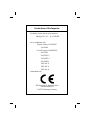 2
2
-
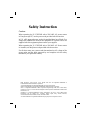 3
3
-
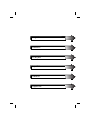 4
4
-
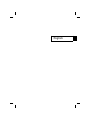 5
5
-
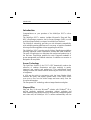 6
6
-
 7
7
-
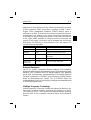 8
8
-
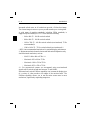 9
9
-
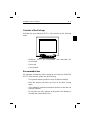 10
10
-
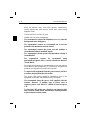 11
11
-
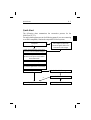 12
12
-
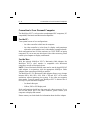 13
13
-
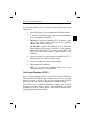 14
14
-
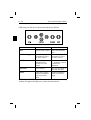 15
15
-
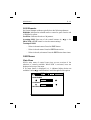 16
16
-
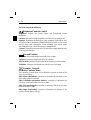 17
17
-
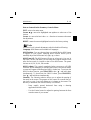 18
18
-
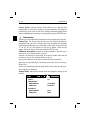 19
19
-
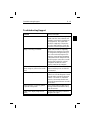 20
20
-
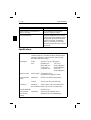 21
21
-
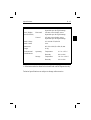 22
22
-
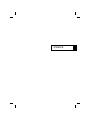 23
23
-
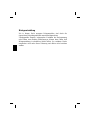 24
24
-
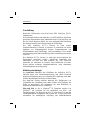 25
25
-
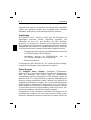 26
26
-
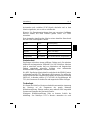 27
27
-
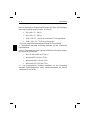 28
28
-
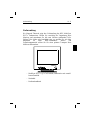 29
29
-
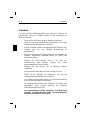 30
30
-
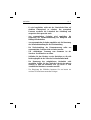 31
31
-
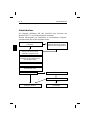 32
32
-
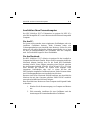 33
33
-
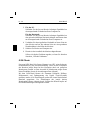 34
34
-
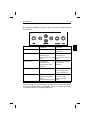 35
35
-
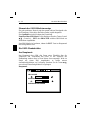 36
36
-
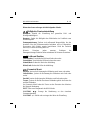 37
37
-
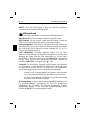 38
38
-
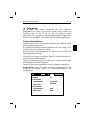 39
39
-
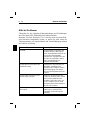 40
40
-
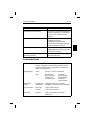 41
41
-
 42
42
-
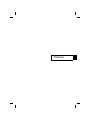 43
43
-
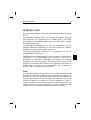 44
44
-
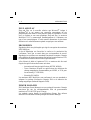 45
45
-
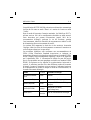 46
46
-
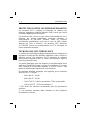 47
47
-
 48
48
-
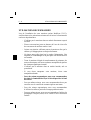 49
49
-
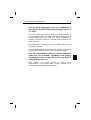 50
50
-
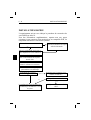 51
51
-
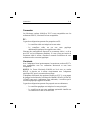 52
52
-
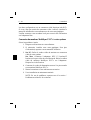 53
53
-
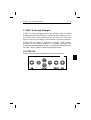 54
54
-
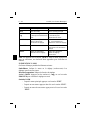 55
55
-
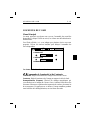 56
56
-
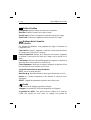 57
57
-
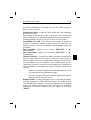 58
58
-
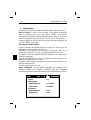 59
59
-
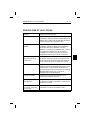 60
60
-
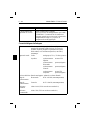 61
61
-
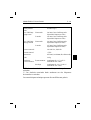 62
62
-
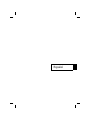 63
63
-
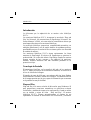 64
64
-
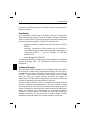 65
65
-
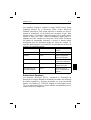 66
66
-
 67
67
-
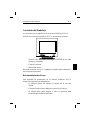 68
68
-
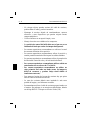 69
69
-
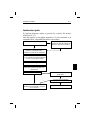 70
70
-
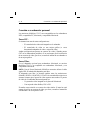 71
71
-
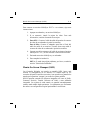 72
72
-
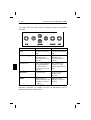 73
73
-
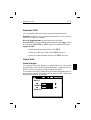 74
74
-
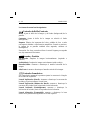 75
75
-
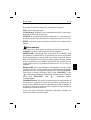 76
76
-
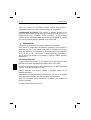 77
77
-
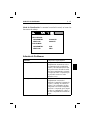 78
78
-
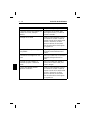 79
79
-
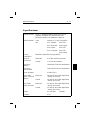 80
80
-
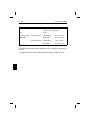 81
81
-
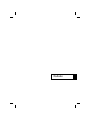 82
82
-
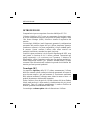 83
83
-
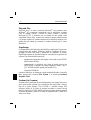 84
84
-
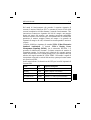 85
85
-
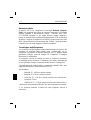 86
86
-
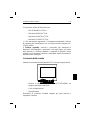 87
87
-
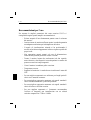 88
88
-
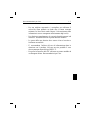 89
89
-
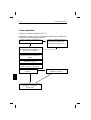 90
90
-
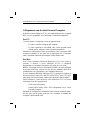 91
91
-
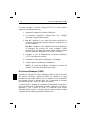 92
92
-
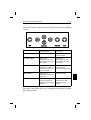 93
93
-
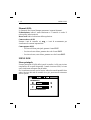 94
94
-
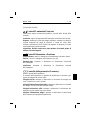 95
95
-
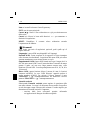 96
96
-
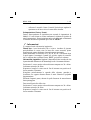 97
97
-
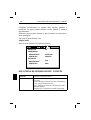 98
98
-
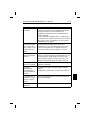 99
99
-
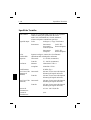 100
100
-
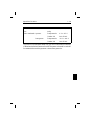 101
101
-
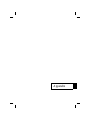 102
102
-
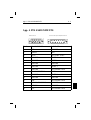 103
103
-
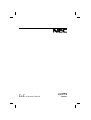 104
104
-
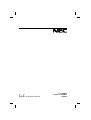 105
105
in altre lingue
- English: NEC XV17+ User manual
- français: NEC XV17+ Manuel utilisateur
- español: NEC XV17+ Manual de usuario
- Deutsch: NEC XV17+ Benutzerhandbuch
Documenti correlati
-
NEC MultiSync® XV17 Manuale del proprietario
-
NEC MultiSync® XV17 Manuale del proprietario
-
NEC MutiSync M500 JC-1572VMB-1 Manuale del proprietario
-
NEC MultiSync E1100 Manuale utente
-
NEC JC-1736VMB Manuale utente
-
NEC MultiSync® E700 Manuale del proprietario
-
NEC MultiSync® P1150 Manuale utente
-
NEC MultiSync® P750 Manuale del proprietario
-
NEC MultiSync® XP21 Manuale del proprietario
-
NEC MultiSync® FE700 Manuale del proprietario